Tabla de Contenido
![]() Sobre el autor
Sobre el autor
![]() Artículos Relacionados
Artículos Relacionados
-
-
-
-
La pantalla verde también se denomina composición por croma, un efecto visual y una técnica de postproducción para componer dos imágenes o secuencias de video basándose en los tonos de color. Puedes utilizar fácilmente los editores de video para eliminar el fondo de pantalla verde de un video y cambiarlo por imágenes que te gusten.
Antes de eso, es necesario grabar video con pantalla verde utilizando la cámara web. Por lo tanto, este post te mostrará el mejor grabador de video de pantalla verde y cómo utilizarlo paragrabar video con fondo virtualen diferentes dispositivos.
Cómo grabar video con fondo virtual en Windows 10
Grabar video con fondo virtual es muy fácil para los usuarios de Windows 10 ya que hay un programa para grabar cámaras web con fondo virtual incorporado en su PC. Si quiere encontrar un grabador de video de pantalla verde más potente y versátil además del preinstalado,EaseUS RecExpertses la mejor opción.
1. Cámara
La Cámara es un software gratuito para grabar cámara web con fondo virtual incorporado que soporta a los usuarios para grabar videos y fotos. Sólo tienes que buscar "Cámara" en el cuadro de búsqueda de Windows, y puedes usarlo sin esfuerzo haciendo clic en su icono. Antes de usarla, asegúrate de que el dispositivo de la cámara está conectado correctamente a tu ordenador.

¿Qué te parece la grabación en pantalla verde? ¡Es muy fácil! Si quieres que este programa funcione como software para grabar video en pantalla verde, lo único que tienes que hacer es utilizar una pared o cortina de color verde como fondo y grabar tu webcam con este fondo.
Aunque puedes utilizarlo para grabar el video de la webcam en pantalla verde, no puedes editar el video grabado dentro de esta aplicación. Si quieres cambiar el fondo de pantalla verde, puedes necesitar un software de edición de video de terceros. Y te mostraré un potente software de edición de vídeo en pantalla verde en el segundo capítulo.
2.EaseUS RecExperts
Este es un grabador de pantalla integral en Windows y Mac, que puede capturar cualquier cosa que quieras en la pantalla del PC. Con su ayuda, podrás capturar la pantalla, el audio (del sistema o del micrófono), la cámara web y varios juegos sin ningún problema.
Si planeas tomargrabar video Windows 10在巴勒斯坦权力机构ntalla verde, el modo "Cámara web" puede satisfacer perfectamente tus necesidades. Antes de la grabación, tienes que preparar algunas cosas necesarias como una cámara disponible (interna o externa), una placa de fondo verde y un micrófono si quieres capturar tu voz simultáneamente.
Características principales:
- Soporta grabación de pantalla verde con cámara web
- Permitegrabar el sonido del sistema y el micrófono al mismo tiempo
- Soporta la captura flexible de cualquier área de tu pantalla
- Programar la grabación para que se inicie automáticamente
Acerca de este grabador de video de pantalla verde, aquí todavía tienen alguna información que puedes consultar:
| Requisitos del sistema: | Windows y macOS |
| Formatos de video/audio compatibles: | Video - MP4, WOV, AVI, FLV, MKV, etc. Audio - MP3, AAC, FLAC, WAV, OGG, WAV, etc. |
| Formatos de imagen compatibles: | GIF y PNG |
Si necesitas un programa útil para grabar video en pantalla verde en Windows, esto es lo que necesitas. Haz clic en el botón de abajo para descargarlo e instalarlo, y luego el siguiente tutorial te enseñará cómo grabar video en pantalla verde.
Descargar gratisGrabador de pantalla de EaseUS
Descargar gratisGrabador de pantalla de EaseUS
Trustpilot Valoración 4,7
Cómo grabar cámara web con fondo virtual:
Antes de grabar la cámara web con este grabador de video de fondo, asegúrate de haber preparado todos los elementos que necesitas.
Paso 1.Inicia EaseUS RecExperts en tu ordenador, y verás el pequeño icono de la cámara web en la interfaz principal. Haz clic en el botón "Cámara web".
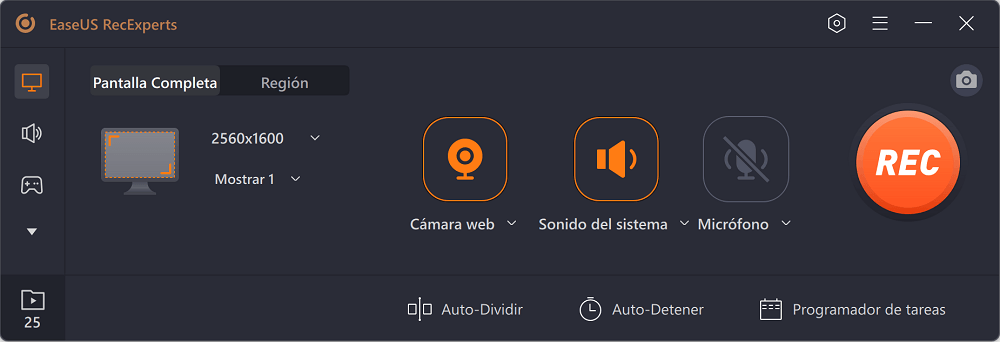
Paso 2.Si hay más de un dispositivo de cámara conectado a tu ordenador, puedes elegir libremente el que desees. Además, también puedes seleccionar la fuente de audio, ajustar la resolución y la orientación, e incluso utilizar los efectos de pantalla verde si es necesario.
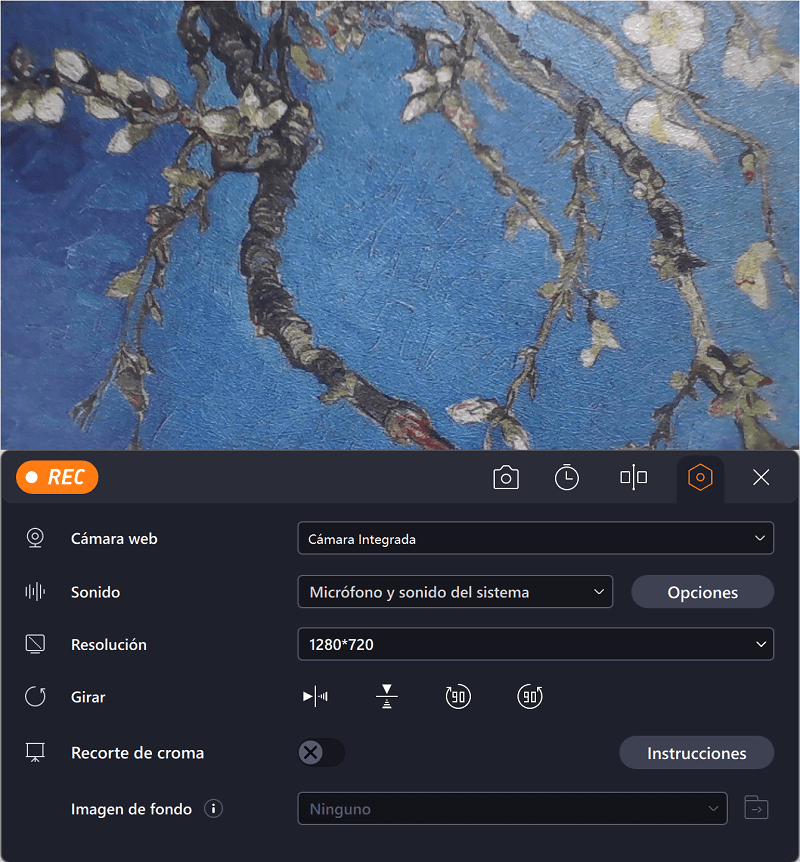
Paso 3.Puedes hacer clic en el botónRECcuando estés listo para iniciar la grabación de tu cámara web. Durante el proceso, puedes cambiar el tamaño de la ventana de grabación, hacer capturas de pantalla,pausarodetenerla grabación de forma flexible. Para finalizar la grabación, sólo tienes que hacer clic en el icono rojo del cuadrado.
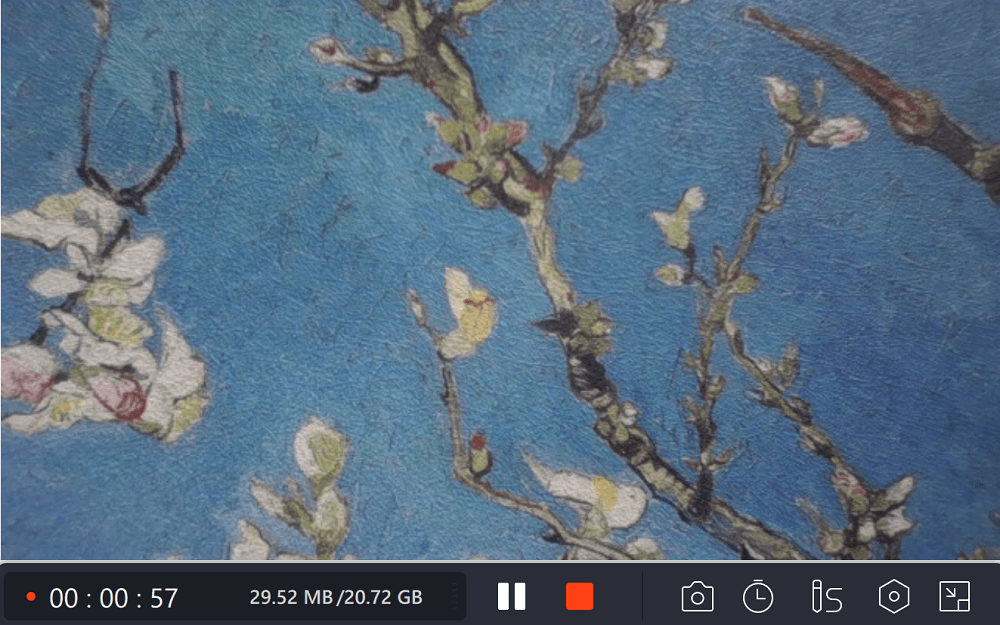
Paso 4.A continuación, te llevará a una vista previa de los vídeos grabados. Además, puedes mejorar las grabaciones con algunas herramientas.
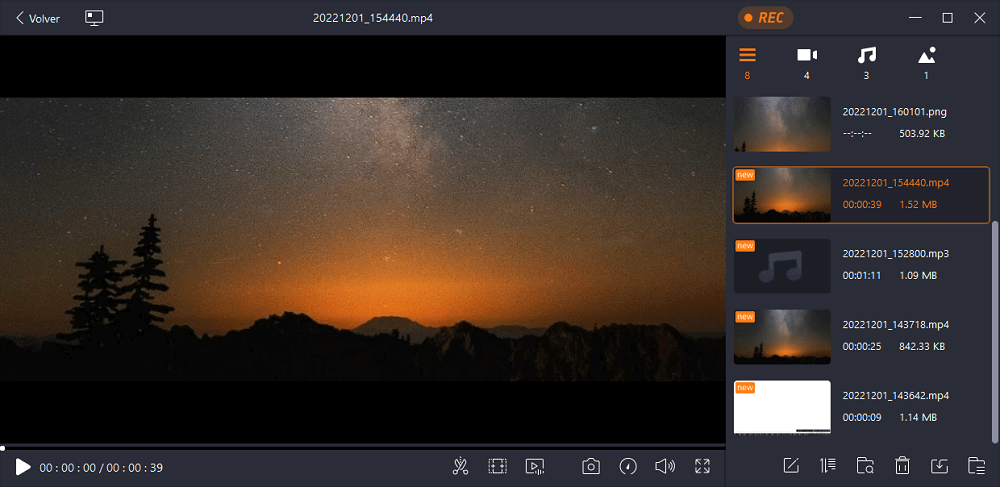
Descargar gratisGrabador de pantalla de EaseUS
Descargar gratisGrabador de pantalla de EaseUS
Trustpilot Valoración 4,7
Cómo grabar video en pantalla verde en línea
Si quieres encontrar un grabador de cámara web que te ayude a grabar video en pantalla verde online, hay muchas opciones. En esta parte, tomaremos Clipchamp como ejemplo.

Este grabador de video de pantalla verde online se integra con una herramienta de edición que te permite crear las obras de video más satisfactorias. Y como también se integra con algunas plataformas populares, puedes subir tus grabaciones a YouTube u otros sitios web con solo unos clics.
Si quieres conocer el método de grabación de pantalla verde online, te ofrecemos una guía para hacerlo.
Método de grabación de la webcam con pantalla verde:
Paso 1.Haz clic en el botón "Grabar cámara web" de la interfaz y accede a la cámara y al micrófono.
Paso 2.Cuando quieras guardar lo que has grabado, puedes detener la grabación.
Paso 3.Arrastra y suelta el clip grabado en la línea de tiempo. Luego puedes editar el clip cortando, recortando, etc.
Paso 4.Exporta el video editado y guárdalo en tu PC, o puedes subirlo directamente a YouTube u otros sitios web.
科莫grabar视频诈骗画像de Mac洋底
Cuando se trata de software de pantalla verde para cámaras web en Mac,EaseUS RecExperts para Maces una excelente opcion。埃斯特grabador ligero le permite grabar tanto la cámara incorporada como la cámara web externa. Y puedes cambiar la resolución para que puedas capturar videos de pantalla verde de la calidad que necesitas.
Además de podergrabar webcam, este software también funciona como una herramienta competente para grabar audio en Mac. Te ofrece muchas fuentes de audio, y puedes capturar el sonido del sistema y tu propia voz por separado o de forma sincronizada.
Más funciones:
- Grabación de video en pantalla verde con una cámara web
- Grabar pantalla Mac con audio
- Graba la webcam y la pantalla al mismo tiempo
- Soporta varios formatos de salida como M4A, MP4, MP3, AVI, etc.
Ahora puedes descargar este software de grabación de pantalla verde haciendo clic en el botón de abajo. No dudes en conseguirlo.
Descargar gratisGrabador de pantalla de EaseUS
Descargar gratisGrabador de pantalla de EaseUS
Trustpilot Valoración 4,7
Método de grabación de pantalla verde en Mac:
Paso 1.Abre EaseUS RecExperts, y presiona el botón "Cámara web" en la interfaz principal.
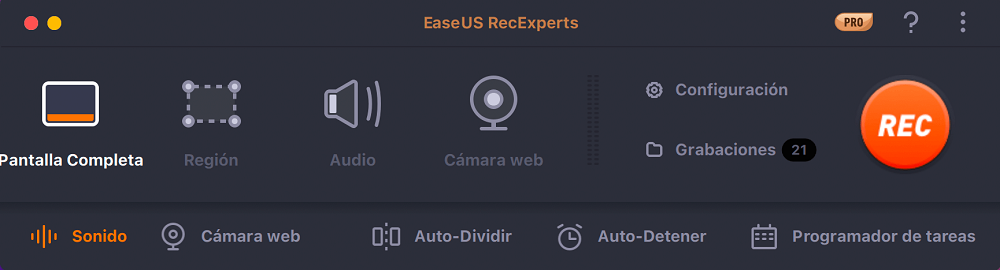
Paso 2.La cámara incorporada se abrirá automáticamente, y podrás ver la ventana de grabación en el escritorio. Si quieres grabar la cámara web con audio, haz clic en el icono "Sonido" de la parte inferior izquierda para seleccionar la fuente de audio.
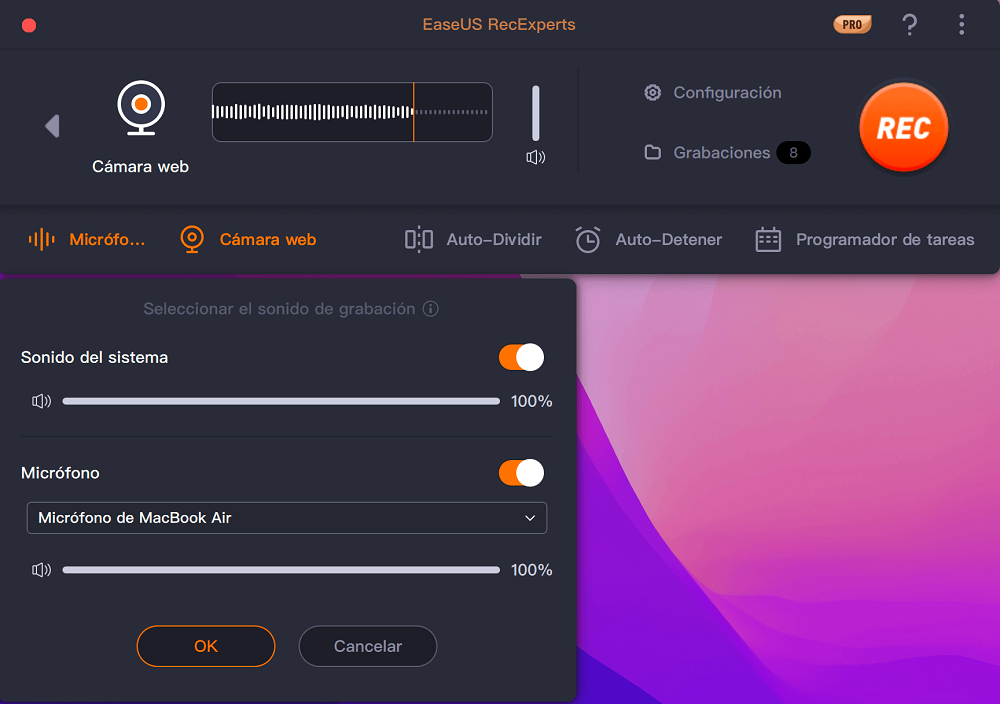
Paso 3.Haz clic en "REC" para iniciar la grabación de tu cámara web, podrás elegir pausar, reanudar o finalizar la grabación haciendo clic en los dos botones de la izquierda. Por último, la grabación se guardará en tu Mac.
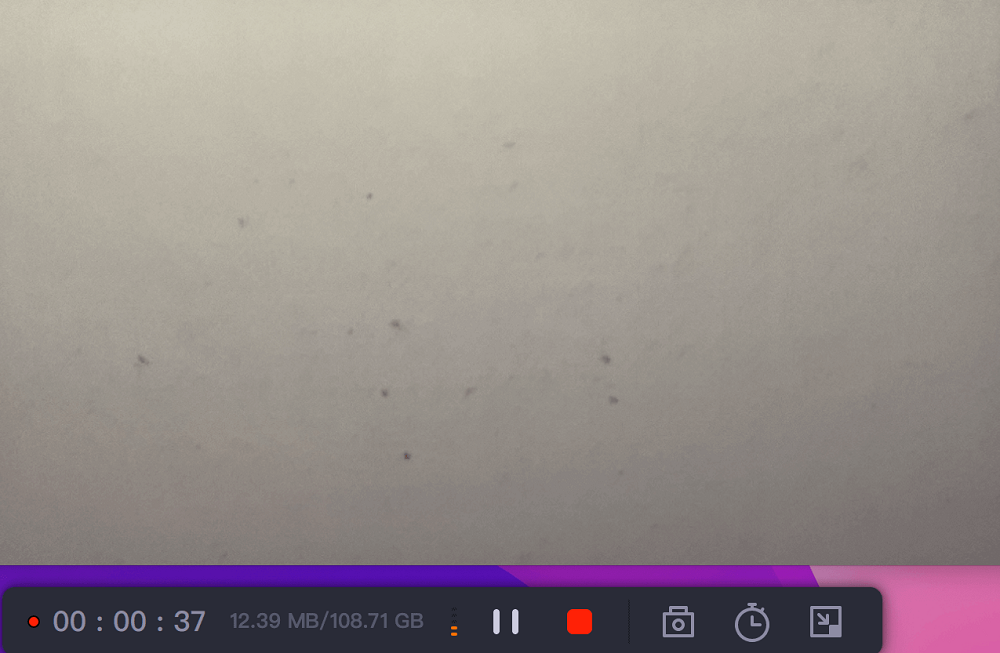
Descargar gratisGrabador de pantalla de EaseUS
Descargar gratisGrabador de pantalla de EaseUS
Trustpilot Valoración 4,7
Nota adicional: Cómo editar un video en pantalla verde en Windows 10
En la primera parte, ya hemos aprendido a grabar un video en pantalla verde con la cámara web. ¿Y sabes cómo editar el fondo de pantalla verde? A continuación, te mostraré un gran software de edición de video que se llamaEaseUS Video Editor.
Si quieres encontrar un gran software de edición de vídeo, EaseUS Video Editor será tu mejor opción. EaseUS Video Editor es un editor de video multiuso. Este software proporciona una gran cantidad de herramientas de edición de video que pueden satisfacer todas tus necesidades de edición. Y este software es fácil de usar. Si eres un principiante o profesional, puedes crear fácilmente un video perfecto.
En la última semana, EaseUS Video Editor ha publicado las versiones más nuevas. En esta versión, EaseUS Video Editor ha lanzado una nueva función - Pantalla Verde. Usando esta función, los usuarios pueden cambiar el fondo de pantalla verde en el video.
Funciones principales:
- Soporta más de 300 efectos y transiciones
- Soporta la edición del fondo de pantalla verde del video de la cámara web
- Soporta importacion o exportacion de刺青matos de archivo, como MP3, AAC, MKV, MOV, y más
- Soporta compartir directamente en plataformas de video
Conclusión
En este post, hablamos de cómo grabar cámara web con fondo virtual en Windows 10 y cómo editar un video de pantalla verde. En resumen, puedes elegir el grabador de webcam de pantalla verde preinstalado en tu PC si valoras la comodidad más importante que la funcionalidad.
Si necesitas un grabador versátil con varias características,EaseUS RecExpertses la mejor opción. Descárgalo y pruébalo.
Descargar gratisGrabador de pantalla de EaseUS
Descargar gratisGrabador de pantalla de EaseUS
Trustpilot Valoración 4,7
Sobre el autor
Luis es un entusiasta de la tecnología, cuyo objetivo es hacer que la vida tecnológica de los lectores sea fácil y agradable. Le encanta explorar nuevas tecnologías y escribir consejos técnicos.
Artículos Relacionados
Cómo grabar varias pantallas en Windows/Mac gratis
![Luis]() Luis2023/03/20
Luis2023/03/20Gratis | Cómo grabar Netflix en Windows 10 PC, Mac, Android y iPhone
![Pedro]() Pedro2023/06/26
Pedro2023/06/26
2023 | Cómo grabar Philo con unos simples clics
![Luis]() Luis2023/03/20
Luis2023/03/205 maneras | Cómo grabar radio de Internet en Window 10 y Mac
![Luis]() Luis2023/07/17
Luis2023/07/17